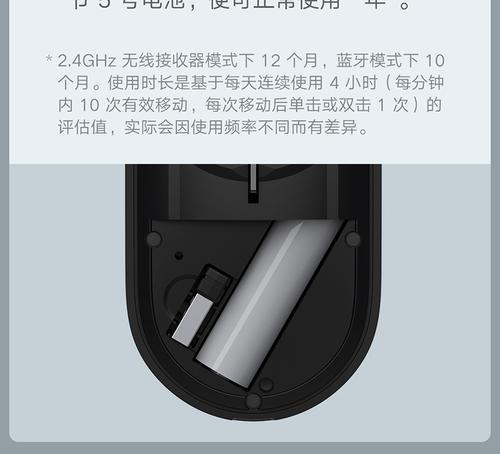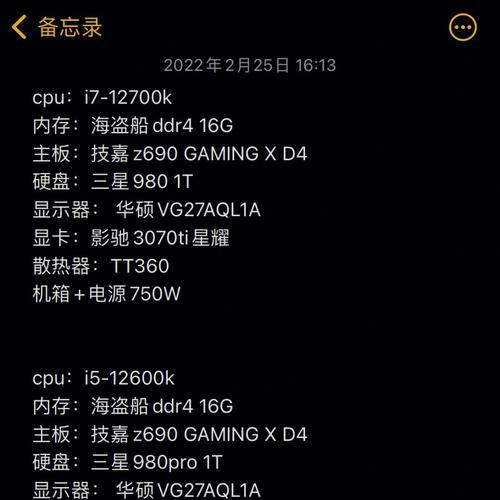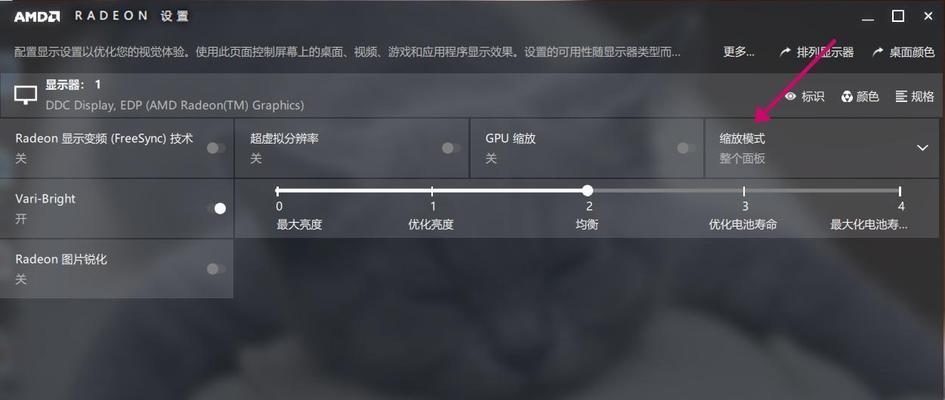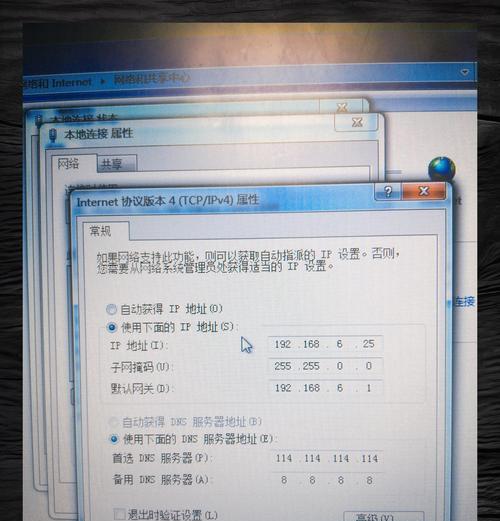电脑开了三四次就黑屏是什么原因?如何解决?
开篇核心突出:
您是否遇到过这样的问题:打开电脑三四次,然而屏幕却在短时间内变黑,导致无法正常使用?这可能是由多种原因造成的。本文将深入探讨导致电脑开机后频繁黑屏的常见原因,并提供详细的解决步骤与技巧,帮助您迅速恢复电脑正常运行。
一、电脑黑屏现象分析
电脑黑屏是指电脑在开机后或在使用过程中,显示器突然没有画面输出的现象。这种情况会导致用户无法继续工作或娱乐,甚至在某些情况下,会使得电脑需要重新启动才能再次使用。

二、电脑黑屏的可能原因
造成电脑黑屏的原因有很多,主要可以分为硬件和软件两大类:
1.硬件原因:
电源问题:电源供应不稳定或功率不足。
显卡故障:显卡硬件损坏或者接触不良。
内存条问题:内存条接触不良或内存条本身存在故障。
主板问题:主板电路故障,或BIOS设置错误。
2.软件原因:
系统设置了错误的显示模式。
驱动程序不兼容或损坏。
病毒或恶意软件攻击。
系统文件损坏。
系统过热保护自动关机。

三、如何解决电脑黑屏问题
1.硬件故障排查
检查电源供应:确保电源线、电源适配器正常工作。可以尝试更换电源线或适配器进行测试。
检查显卡:如果是独立显卡,请检查显卡是否正确安装在插槽中,尝试拔出后重新安装。
检查内存条:打开机箱,清洁内存条金手指,然后重新插入内存条,确保稳固。
检查主板:如果以上硬件检查均无问题,可能需要专业人员检查主板电路。
2.软件故障排查
安全模式启动:重启电脑,连续按F8键进入安全模式。如果能进入,可能是驱动程序或软件冲突问题。
检查系统设置:在安全模式下,检查显示设置是否正确。
更新或重装驱动程序:通过设备管理器查找并更新显卡和声卡驱动程序。
系统还原或重装:尝试使用系统还原回到之前的健康状态,或者考虑重新安装系统。

四、预防电脑黑屏的实用技巧
定期维护硬件:定期清理电脑内部灰尘,确保散热通道畅通。
合理安装软件:避免安装来源不明的软件,定期进行病毒扫描。
正确关机:确保电脑正常关机,避免强制断电导致系统文件损坏。
避免过热:注意电脑使用环境的温度,避免长时间高负荷运行电脑。
五、
电脑开机三四次后便出现黑屏,通常是由于硬件故障或系统设置不当造成的。通过逐步排除法检测硬件,并检查系统设置,大部分问题都可以得到解决。当然,定期维护您的电脑,以及避免一些不当操作,也是预防问题发生的有效手段。希望本文能为您的电脑维护提供有价值的帮助,助您的电脑焕发新生。
版权声明:本文内容由互联网用户自发贡献,该文观点仅代表作者本人。本站仅提供信息存储空间服务,不拥有所有权,不承担相关法律责任。如发现本站有涉嫌抄袭侵权/违法违规的内容, 请发送邮件至 3561739510@qq.com 举报,一经查实,本站将立刻删除。
- 上一篇: 旅游时如何用手机控制小型录影机?拍照技巧是什么?
- 下一篇: 电脑黑屏时应该怎么办?
- 站长推荐
-
-

Win10一键永久激活工具推荐(简单实用的工具助您永久激活Win10系统)
-

解决豆浆机底部漏水问题的方法(保护豆浆机)
-

华为手机助手下架原因揭秘(华为手机助手被下架的原因及其影响分析)
-

随身WiFi亮红灯无法上网解决方法(教你轻松解决随身WiFi亮红灯无法连接网络问题)
-

2024年核显最强CPU排名揭晓(逐鹿高峰)
-

光芒燃气灶怎么维修?教你轻松解决常见问题
-

解决爱普生打印机重影问题的方法(快速排除爱普生打印机重影的困扰)
-

红米手机解除禁止安装权限的方法(轻松掌握红米手机解禁安装权限的技巧)
-

如何利用一键恢复功能轻松找回浏览器历史记录(省时又便捷)
-

小米MIUI系统的手电筒功能怎样开启?探索小米手机的手电筒功能
-
- 热门tag
- 标签列表
- 友情链接